Úvodní stránka programu TRYNX
Úvodní stránka
Na úvodní stránce aplikace je možno nechat zobrazit celkem 11 informačních boxů. Boxy je možno na úvodní stránce přesunovat a měnit tak pořadí jejich zobrazení. Přesunutí provedete myší, tak že nad názvem boxu stisknete levé tlačítko myši a držíte jej zatímco myší pohybujete a přesunete box na požadované místo. Můžete také vypnout zobrazení některých boxů. Každý uživatel má své nastavení úvodní stránky. Vypnutí zobrazení se provádí v nastavení na záložce „úvodní stránka“.
Popis jednotlivých boxů
Info DPH
Slouží ke zobrazení rekapitulace příjmů a výdejů, základu DPH a DPH pro každou evidovanou sazbu DPH. Je zobrazen také rozdíl mezi příjmem a výdejem jak pro základy, tak pro DPH. Můžete si tak udělat jasnou představu o výši DPH za zvolené období. Období je možno vybrat podle měsíce, čtvrtletí, aktuálního čtvrtletí nebo celého roku. Rok je také možno zvolit. Do informací DPH se započítají všechna data, která jsou v aktuální databázi. Nezapočítávají se archivovaná data.
Graf finančních objemů
Zobrazuje graf objemu faktur, zakázek a objednávek za posledních dvanáct měsíců.
Graf událostí helpdesku
Zobrazuje graf počtu událostí helpdesku a doby trvání jednotlivých událostí za posledních 12 měsíců.
Informace
Zobrazuje informace o verzi programu, aktivní firmě, přihlášeném uživateli, posledním přihlášení, platnosti licence a konci podpory. Také je zde vidět obsazené a volné místo přidělené licencí, stejně tak počet využitých a povolených záznamů. Údaje, které jsou v pořádku jsou zelené nebo černé. Údaje, kterým byste měli věnovat pozornost jsou červené.
Dále je zde zobrazeno aktuální číslo verze aplikace a kliknutím na „seznam novinek“ otevřete stránku, kde je přehled všech změn v aktuální verzi (plus historie změn). Také je zde odkaz „aktuální stav a plán odstávek serveru“ kde můžete vidět, jestli je vše v pořádku, případně jestli jsou plánovány nějaké servisní zásahy, které by měly vliv na provoz a dostupnost systému.
Objednávky
Pokud je v číselníku skladů zapnuta volba „automatická objednávka“ jsou zde zobrazeny jednotlivé sklady včetně počtu dnů, které chybí do další objednávky. Tlačítkem „Objednat“ spustíte automatické vytvoření objednávky na základě obratů položek v předchozím období. Období a objednací den se nastavuje také v číselníku skladů.
Dnešní zakázky
Tento box zobrazuje všechny zakázky, které nejsou ve stavu „hotovo“ nebo „stornováno“. Vidíte tak zakázky, které je potřeba zpracovat. Kliknutím na odkaz s číslem zakázky se otevře tato zakázka k editaci v novém okně.
Vydané faktury po splatnosti
Zobrazuje informace o vydaných fakturách po splatnosti. Je možné zvolit součtové zobrazení „Největší dlužníci“ kde jsou faktury po splatnosti sečteny podle odběratelů. Nebo „Nejstarší nezaplacené“ kde se zobrazí konkrétní nezaplacené faktury seřazené od nejstarší.
V přehledu je zobrazen odběratel, celková fakturovaná částka, zaplacená částka a zbytek k doplacení. Také je zde celkový součet faktur po splatnosti. Součet je ve výchozí měně nastavené pro aktuální firmu. Faktury v jiné měně, než výchozí jsou do celkového součtu přepočteny platným kurzem.
Přijaté faktury po splatnosti
Zobrazuje informace o přijatých fakturách po splatnosti. Je možné zvolit součtové zobrazení „Největší dlužníci“ kde jsou faktury po splatnosti sečteny podle dodavatelů. Nebo „Nejstarší nezaplacené“ kde se zobrazí konkrétní nezaplacené faktury seřazené od nejstarší.
V přehledu je zobrazen dodavatel, celková fakturovaná částka, zaplacená částka a zbytek k doplacení. Také je zde celkový součet faktur po splatnosti. Součet je ve výchozí měně nastavené pro aktuální firmu. Faktury v jiné měně, než výchozí jsou do celkového součtu přepočteny platným kurzem.
Podlimitní stavy
Tento box zobrazuje buď „Stavy pod minimálním množstvím“ nebo „Stavy pod požadovaným množstvím“. Minimální množství a požadované množství můžete pro každou položku číselníku a sklad nastavit v menu „seznamy -> číselník položek“ a poté v záložce „Limity a stavy na skladech“. Zde se také aktivuje, zda se má položka v případě podlimitního stavu zobrazit na úvodní stránce v boxu „podlimitní stavy“. K tomuto slouží volba „Upozorňovat“.
Poslední události
Zde jsou zobrazeny poslední doklady, které byly v systému vytvořeny. Je zde také odkaz pro otevření vybraného dokladu v novém okně.
Oznámení
Zobrazuje oznámení uživatelům, která je možno nastavit v menu „Agenda -> Oznámení“. Oznámení uživatelům mají platnost od – do a mohou mít nastavenu důležitost. Po rozkliknutí se oznámení zobrazí a uvidíte jeho detail.

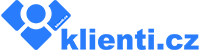

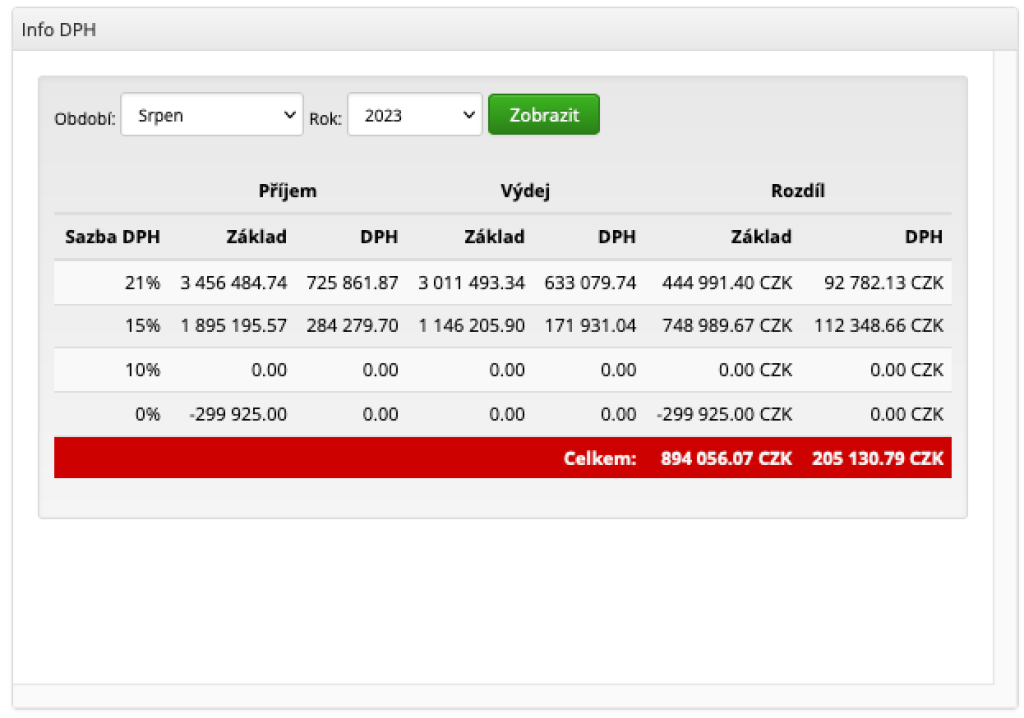
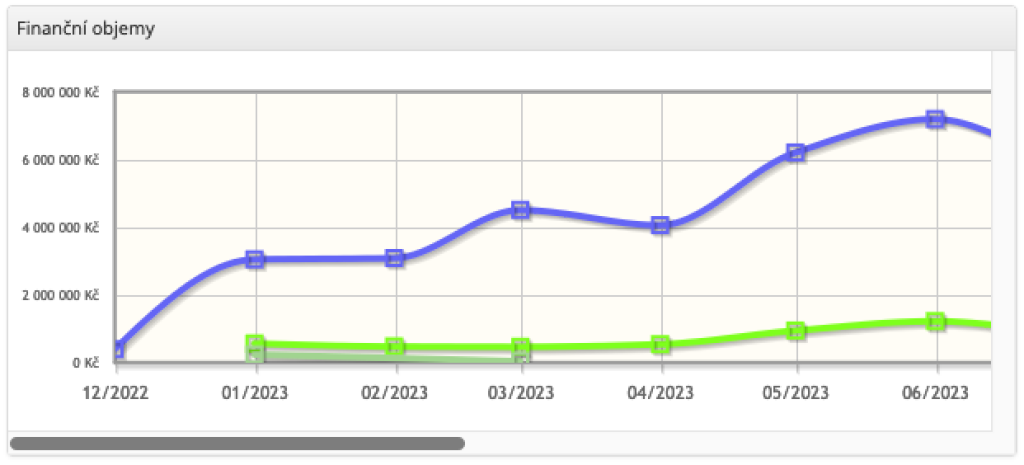
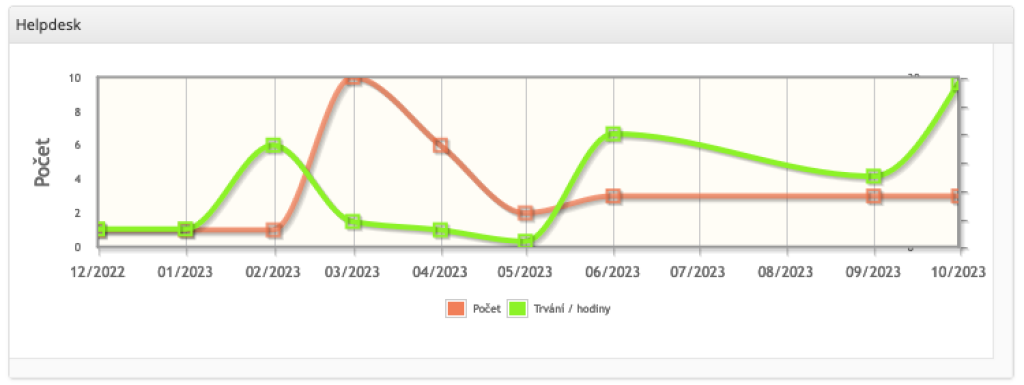
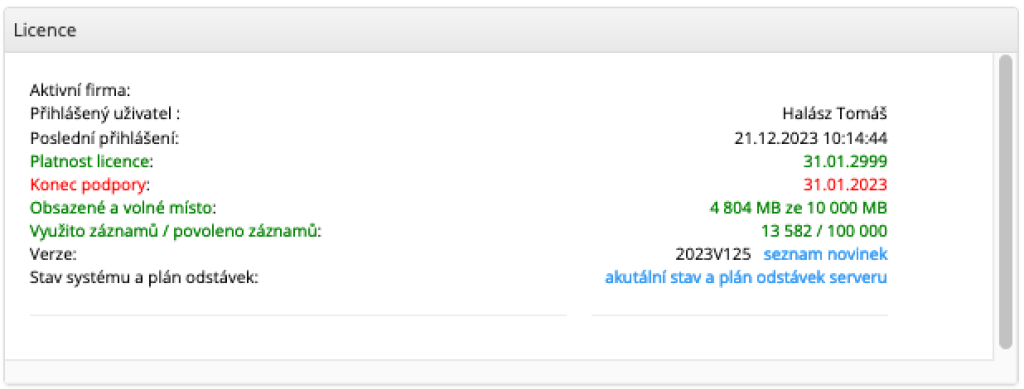
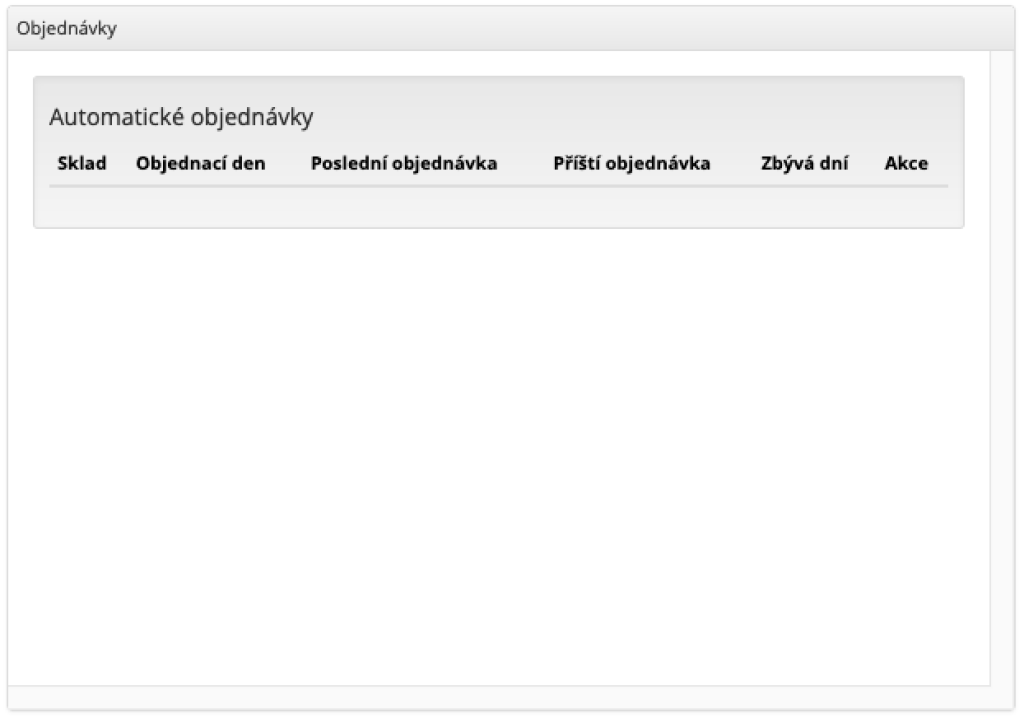
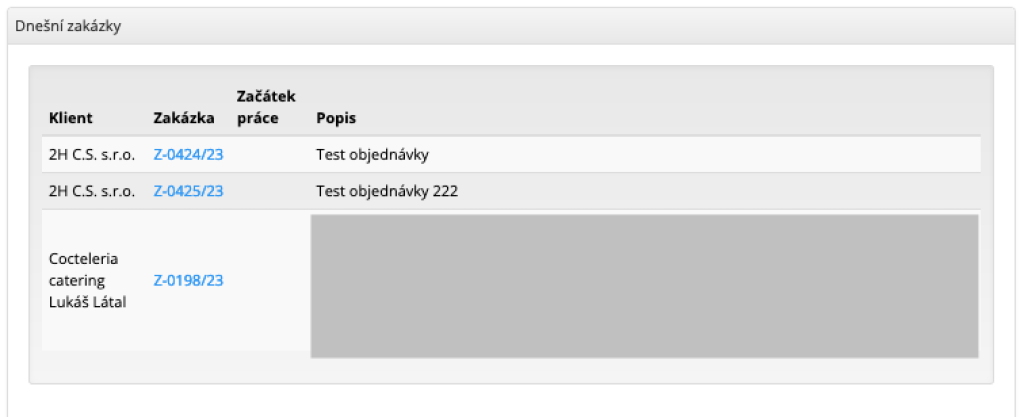
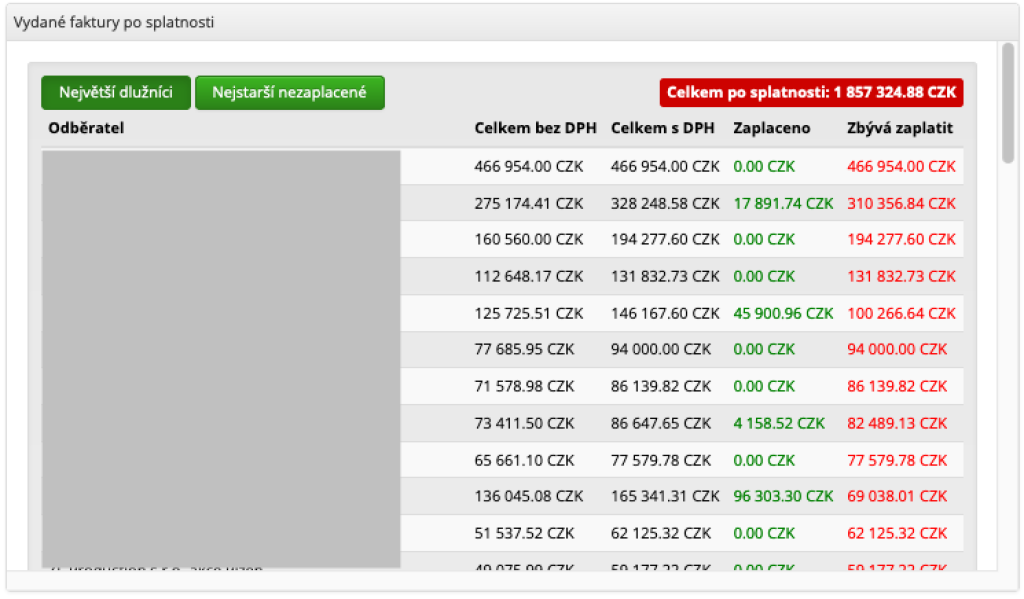
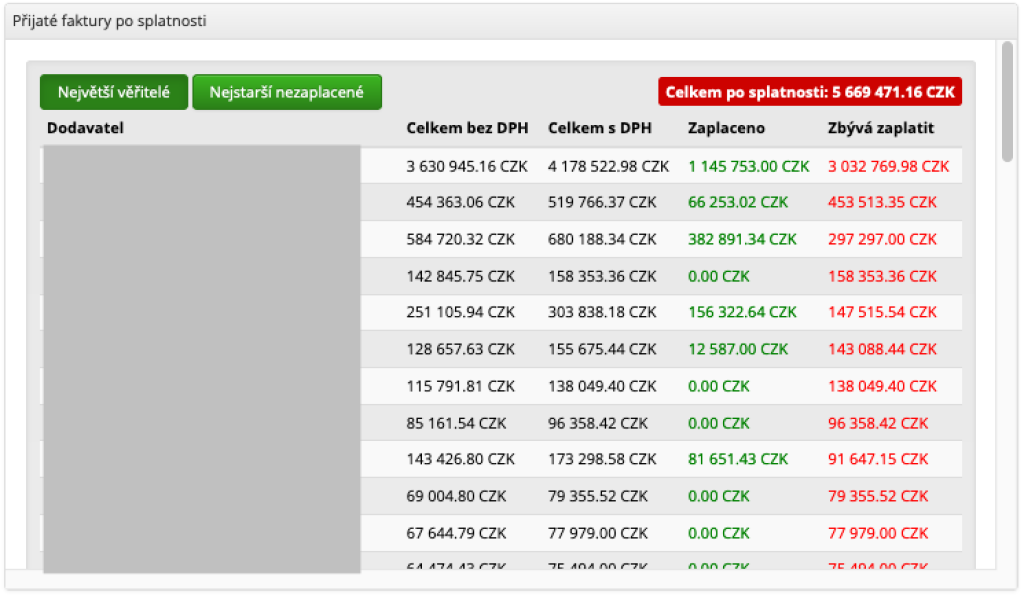
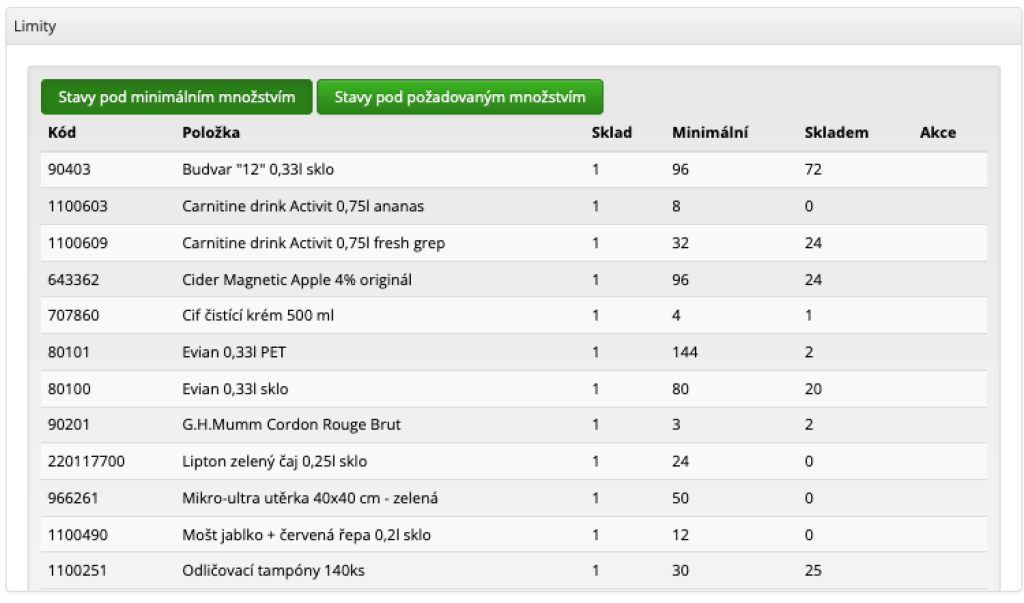
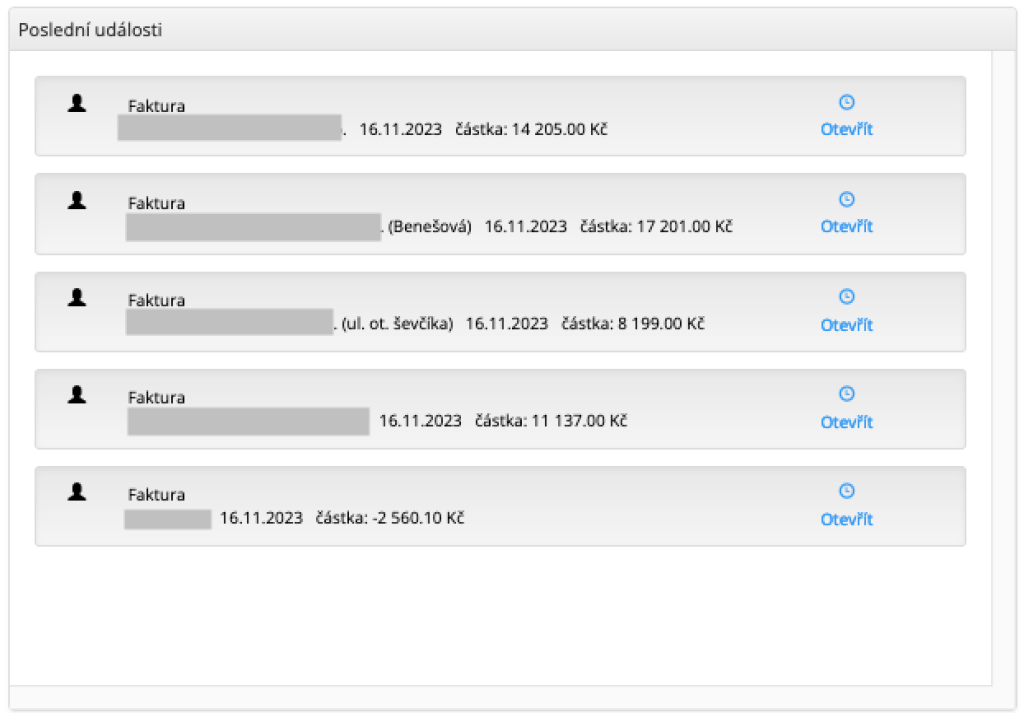
komentáře (0)